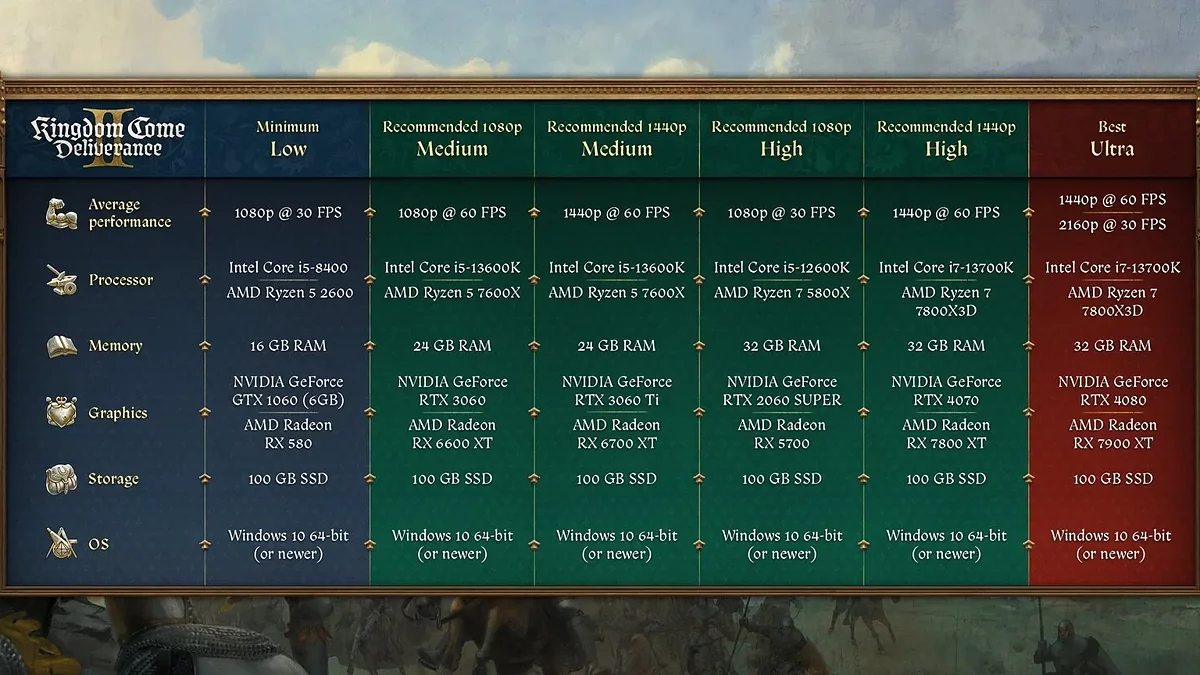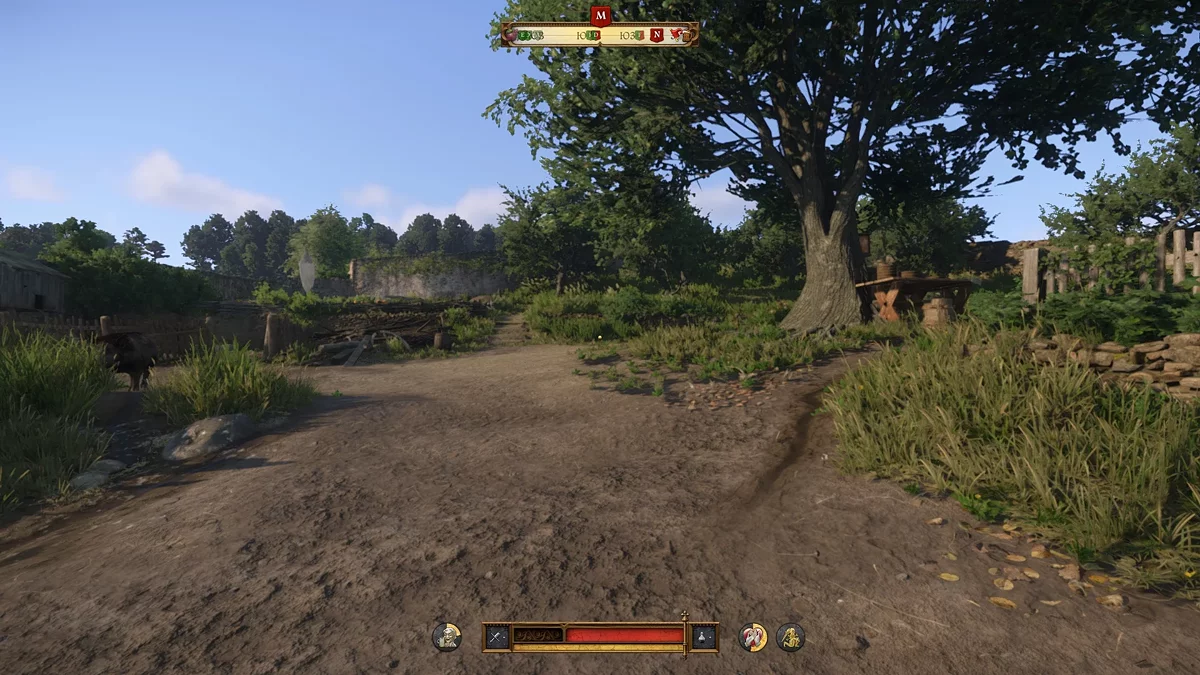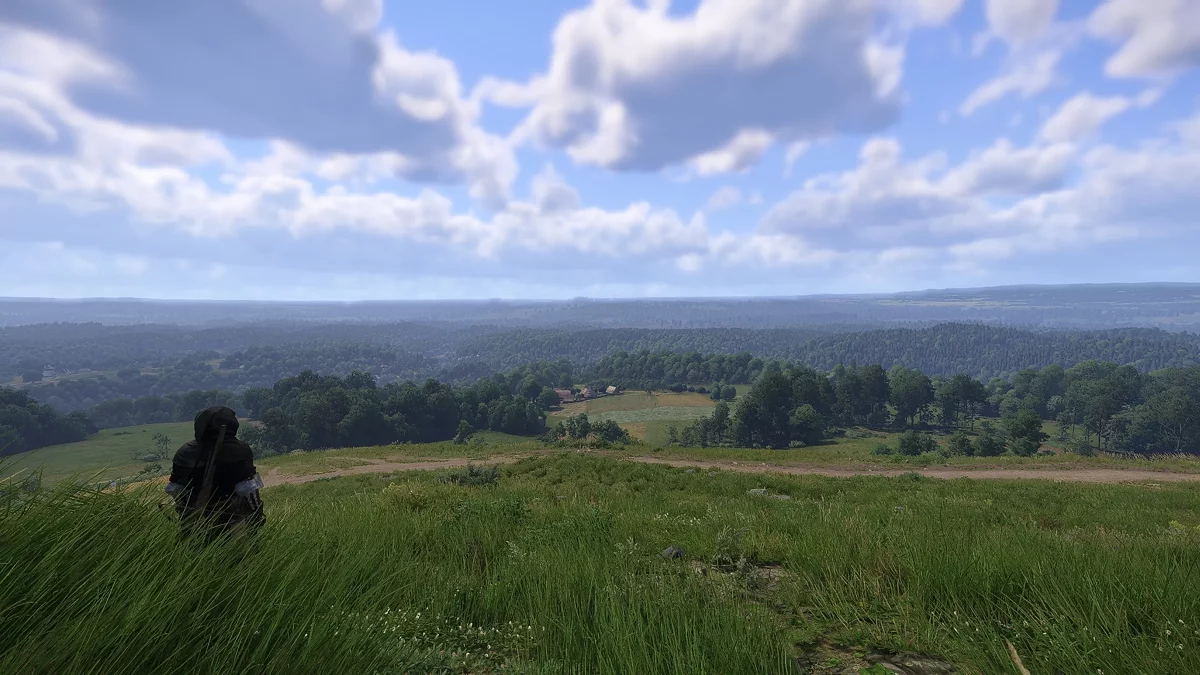Оптимізація та найкращі налаштування графіки Kingdom Come: Deliverance 2 — як підвищити FPS на слабкому ПК

Kingdom Come: Deliverance 2 — феноменальна рольова гра з великим обсягом контенту, двома масштабними картами, детальним оточенням, високою щільністю NPC у локаціях та вражаючою дальністю промальовування. При цьому гра чудово оптимізована і стабільно видає високий FPS навіть без використання апскейлінгу. На більшості сучасних ПК вона працює бездоганно. Однак у власників застарілих систем та відеокарт GTX можуть виникнути проблеми з продуктивністю. У цьому гіді ми детально розглянемо всі доступні налаштування графіки та пояснимо, як запустити Kingdom Come: Deliverance 2 на старому залізі, зберігши при цьому гідну якість зображення.
Гайды по Kingdom Come: Deliverance 2
- Интерактивная карта мира Kingdom Come: Deliverance 2
- Гайд по Kingdom Come Deliverance 2 для новичков
- Как восстановить здоровье
- Как использовать быстрое перемещение
- Как получить лошадь
- Кому продать краденые вещи
- Как вылечить пищевое отравление
- Как взламывать замки
- Лев на гербе: как найти доспех по картам в начале игры
- Чит-коды для Kingdom Come: Deliverance 2
- Как быстро прокачать навыки
- Где находятся файлы сохранений
- Гайд по репутации — на что влияет и как повысить
- Гайд по игре в кости — как побеждать
- Карта видлакских разбойников — как найти клад
- Как получить свадебный наряд
- Все рецепты зелий (отваров)
- Лучшие отвары
- Стоит ли рассказывать Бергову про Семина
- Обвинить Степана Ворону или Грозава из Борумлаки
- Как найти Святой грааль
- Kingdom Come: Deliverance 2 вылетает? Ошибка Out of Memory Crash? Тормозит? Забагован турнир? — Решение проблем
Які системні вимоги Kingdom Come: Deliverance 2
Нижче наведені рекомендовані системні вимоги від розробників. Однак у них відсутні деталі про доступні налаштування графіки та підтримувані роздільності. Ми виправимо це упущення і детально розповімо, на яку якість зображення можна розраховувати при різних конфігураціях.
Мінімальні вимоги
Для FullHD моніторів. Налаштування якості: мінімальні. FPS: стабільна 30-ка. Вище виставляти не радимо, оскільки це одразу призведе до зниження продуктивності.
- Процесор: Intel Core i5-8400 або AMD Ryzen 5 2600;
- Відеокарта: NVIDIA GeForce GTX 1060 6 ГБ або AMD Radeon RX 580 4 ГБ;
- Оперативна пам'ять: 16 ГБ ОЗУ;
- Місце на диску: 100 ГБ (HDD).
Ця збірка підійде для FullHD моніторів. Налаштування якості: середні-високі. FPS: 60-90 залежно від завантаженості сцени.
- Процесор: Intel Core i5-13600K або AMD Ryzen 5 7600X;
- Відеокарта: NVIDIA GeForce RTX 3060 / AMD Radeon RX 6600 XT;
- Оперативна пам'ять: 24 ГБ ОЗУ;
- Місце на диску: 100 ГБ (SSD).
Варіант збірки для FullHD моніторів. Налаштування якості: високі для 30 кадрів на секунду і середньо-низькі для 60-ти.
- Процесор: Intel Core i5-12600K / AMD Ryzen 7 5800X;
- Відеокарта: NVIDIA GeForce RTX 2060 SUPER / AMD Radeon RX 5700;
- Оперативна пам'ять: 32 ГБ ОЗУ;
- Місце на диску: 100 ГБ (SSD).
Якщо у вас є монітор з роздільною здатністю 1440p (QHD), то для комфортної гри вам знадобиться відеокарта трохи дорожча стандартної 3060 з 8 ГБ пам'яті. Налаштування якості: середні-високі. FPS: 60-90 в залежності від завантаженості сцени.
- Процесор: Intel Core i5-13600K / AMD Ryzen 5 7600X;
- Відеокарта: NVIDIA GeForce RTX 3060 Ti / AMD Radeon RX 6700 XT;
- Оперативна пам'ять: 24 ГБ ОЗУ;
- Місце на диску: 100 ГБ (M2).
Наступна збірка для моніторів з 1440p (QHD), при налаштуваннях якості: високі. FPS: 60-100 в залежності від завантаженості сцени. Якщо у вас 4K-монітор, то радимо скористатися апскейлерами або знизити налаштування графіки до середніх.
- Процесор: Intel Core i7-13700K / AMD Ryzen 7 7800X3D;
- Відеокарта: NVIDIA GeForce RTX 4070 / AMD Radeon RX 7800 XT;
- Оперативна пам'ять: 32 ГБ ОЗУ;
- Місце на диску: 100 ГБ (SSD).
Заключна збірка для запуску гри на максимальних налаштуваннях. Якщо у вас 1440p (QHD), то ви отримаєте стабільні 60 FPS і вище. Власникам 4K-моніторів доведеться змиритися з 30-ма кадрами в нативному роздільній здатності.
- Процесор: Intel Core i7-13700K / AMD Ryzen 7 7800X3D;
- Відеокарта: NVIDIA GeForce RTX 4080 / AMD Radeon RX 7900 XT;
- Оперативна пам'ять: 32 ГБ ОЗУ;
- Сховище: 100 ГБ (M2).
Найкращі налаштування графіки Kingdom Come: Deliverance 2
Kingdom Come: Deliverance 2 працює на движку CryEngine, який забезпечує приголомшливу графіку навіть на мінімальних налаштуваннях. При цьому останні версії движка більше не вимагають від гравців наявності топового заліза. Наприклад, Hunt: Showdown 1896 чудово працює на шестирічних збірках і демонструє візуал, що не поступається проектам на Unreal Engine 5.
Якщо ви хочете досягти максимальної продуктивності в Kingdom Come: Deliverance 2, зберігши при цьому високу якість графіки, скористайтеся нашими рекомендаціями по налаштуванням. У грі представлено кілька вкладок з параметрами, що дозволяють тонко налаштувати візуальну складову. Врахуйте, що запропоновані налаштування розраховані на ПК з відеокартами рівня RTX 3060 і аналогічними за продуктивністю моделями.
- Налаштування екрану:
- Роздільна здатність. Ця настройка відповідає за вивід зображення на ваш монітор. Виставляйте: Нативне. Усі інші параметри, які нижче вихідної роздільної здатності, знизять якість картинки.
- Режим екрану. Визначає, чи буде гра виводитись на частину монітора або в повному обсязі. Виставляйте: Увесь екран. Так ви позбудетеся розривів і багів з зникненням внутрішньоігрового курсору.
- Якість зображення:
- Вивід кадрів/сек. Виводить у верхній лівий кут лічильник FPS. Цей параметр можете включити за власним бажанням.
- Vsync. Цей параметр синхронізує частоту кадрів вашої гри з частотою оновлення вашого монітора. Увімкніть її, якщо частота оновлення вашого монітора становить 144 Гц або вище. Якщо ні, то бажано її вимкнути, оскільки ця настройка забирає суттєвий відсоток від загальної продуктивності.
Ліміт кадрів в секунду. Ця настройка відповідає за обмеження частоти кадрів. Виставляйте 144 кадра.
Горизонт. поле зору. Визначає поле зору. Збільшення стандартного значення призводить до серйозних просадок у продуктивності. Однак, якщо під час ігрової сесії у вас кружиться голова і починає нудити, тоді збільшіть параметр до 110. В інших випадках: 90-95.
Масштабування зображення:
- Технологія. Настройка відповідає за включення апскейлерів (технологія масштабування). Власникам графічних процесорів Nvidia RTX слід увімкнути DLSS, а всім іншим слід скористатися FSR. Якщо у вас відеокарта рівня 3060 і FullHD монітора або 4070 і монітора з 2K, то виставляйте параметр: Нативне. Так ви позбудетеся від зайвого мила на дальніх дистанціях. На 4К-моніторах краще використовувати масштабування. Приріст продуктивності: 30-35%.
- Режим. Параметр визначає якість вибраної технології масштабування. Параметр «Якість» забезпечує хороший баланс між візуальними ефектами та продуктивністю.
- Різкість. Увімкнення застосування фільтра різкості. З вимкненим апскейлом залиште повзунок настройки на середині. В інших випадках підвищте до 70%.
Ефекти камери:
- Розмиття руху. Увімкнення ефекту розмиття при русі камери. Якщо ви використовуєте геймпад під час гри, то залиште параметр увімкненим. В іншому випадку вимкніть його.
- Глибина різкості в близькості. Застосовує глибину різкості в близькості камери. Залиште опцію включеною. На продуктивність вона ніяк не впливає.
Рекомендовані розширені налаштування графіки
Навіть якщо ви щасливий володар «ТОП-ПК» з дорогою відеокартою та «гарячим» процесором, ми радимо не виставляти налаштування на «Ультра» і тим більше на «Експериментальний» режим. Особливих покращень у графіці ви не помітите, а от продуктивність просіде до некомфортних значень.
- Згладжування. Цей параметр визначає, яка технологія буде використовуватися для згладжування нерівних країв на 3D-об'єктах. Вимкніть, якщо використовуєте DLSS або FSR. Для гри в нативній роздільній здатності без апскейла рекомендується SMAA X2.
- Якість об'єктів. Визначає якість і дальність прорисовки різних об'єктів і дерев. Не найвимогливіша опція, тому виставляйте: Високе.
- Деталізація. Регулює геометричну деталізацію дерев, будівель, об'єктів та інших моделей на екрані. Простими словами — налаштовує швидкість перетворення LOD у нативну декорацію. Одна з найвимогливіших в плані оптимізації опцій. Вплив на продуктивність варіюється від 7 до 14%. Виставте на: Високе, щоб отримати найкращий візуальний ряд. У разі просадок кадрів на відкритій місцевості знизьте до Середніх значень.
- Якість частинок. Покращує відображення візуальних ефектів. На продуктивність особливо не впливає. Можете спокійно виставити: Високий.
- Освітлення. Відповідає за якість і розповсюдження світла в сцені. Виставляйте: Середнє. У грі занадто мало приміщень і об'єктів з штучними джерелами освітлення, тому особливої різниці з більш високими налаштуваннями ви не помітите. На значенні Ультра відбувається зниження продуктивності на 12% і більше.
- Глобальне освітлення. Визначає якість глобального освітлення, що використовується в грі. Виставляйте: Високий. На більш низьких значеннях є проблеми з читабельністю картинки в нічний час. Вплив на продуктивність не такий високий, як у іграх на Unreal Engine 5.
- Якість пост-обробки. Цей параметр визначає якість усіх використовуваних пост-обробок, таких як DOF, Motion Blur та Bloom. Вплив на продуктивність: мінімальний. Обирайте налаштування: Високий.
- Якість шейдерів. Покращує текстури на об'єктах, воді, листі та інших елементах оточення. Якщо гра встановлена на SSD або M2-накопичувач, виставляйте: Високий. У випадку з HDD: Середній.
- Якість тіней. Визначає якість і дальність промальовування тіней в грі. Дуже вимоглива опція. На Високому та Ультра зниження продуктивності досягає 24%. Встановлюйте: Середній. Різниці з більш високим параметром ви не помітите.
- Текстури. Визначає якість текстур, що використовуються в грі. На відеокартах з 6 ГБ та 8 ГБ встановлюйте: Високе. З 12 ГБ і більше: Ультра.
- Деталізація об'ємних ефектів. Визначає якість різних об'ємних ефектів, таких як туман і хмари. Ставимо: Високий. Знижує продуктивність на 2–3 %, при будь-яких параметрах вище Середнього.
- Деталізація рослинності. Відповідає за дальність промальовування різної рослинності. «Споживає» близько 7% продуктивності на опції: Високий. На Ультра і вище зниження FPS досягає 20%. Ставимо: Середнє.
- Деталізація персонажів. Визначає рівень деталізації та дальність промальовування персонажів. Не вимоглива опція. Встановлюйте: Високий.
Як прибрати ефект віньєтки в Kingdom Come: Deliverance 2
Kingdom Come: Deliverance 2 пропонує широкий спектр графічних налаштувань, але з якихось причин у них немає опції вимкнення ефекту віньєтки, який затемнює нижню частину екрану. Щоб це виправити, ви повинні завантажити модифікацію за цим посиланням. Витягніть файл user.cfg і помістіть його в кореневий каталог гри.
Як підвищити продуктивність в Kingdom Come: Deliverance 2 на хорошому залізі. Збільшуємо кількість FPS
Якщо у вас 144-герцовий монітор і вам хочеться витиснути з гри максимум продуктивності, але при цьому не знижувати параметри графіки, є невелика модифікація, яка покращує роботу Kingdom Come: Deliverance 2 за рахунок Async Compute.
Завантажте модифікацію за цим посиланням. Створіть папку Mods у дистрибутиві C:\Program Files (x86)\Steam\steamapps\common\Kingdom Come 2 або C:\Program Files\Epic Games\KingdomCome2. Розпакуйте архів у цю папку. Можете грати. Користувачі відзначають приріст у 6-20% FPS.
Як підвищити продуктивність Kingdom Come: Deliverance 2 на слабкому залізі
Якщо у вас ПК-складка підходить тільки для гри на мінімальних налаштуваннях, але вам хочеться отримати кращий результат, для комфортного проходження ви повинні скачати модифікацію, яка відключає всі зайві постефекти, але при цьому дає можливість підвищити якість об'єктів та освітлення.
Скачайте архів і витягніть файл autoexec.cfg. Відкрийте кореневу папку гри C:\Program Files (x86)\Steam\steamapps\common\Kingdom Come 2 або C:\Program Files\Epic Games\KingdomCome2. Додайте файл у дистрибутив.
- В мережі показали, як Kingdom Come: Deliverance 2 виглядає з прокачаними 4K-текстурами порівняно з оригінальними
- Тираж Kingdom Come: Deliverance 2 досяг двох мільйонів копій менше ніж за пару тижнів
- «Чому мало ігор з сюжетами як у RDR чи The Witcher 3?: співавтор Kingdom Come: Deliverance 2 розкритикував сучасні проекти»
-
Проходження Moonvale (1-2 епізоди): всі відповіді, досягнення та розвилки в діалогах
-
Інтерактивна карта світу Kingdom Come: Deliverance 2
-
Гайд по роману з Кларою в Kingdom Come: Deliverance 2
-
Проходження сюжетних квестів Kingdom Come: Deliverance 2
-
Проходження квесту Барбос у Kingdom Come: Deliverance 2 — як знайти пса
-
Проходження квесту Робітничок у Kingdom Come: Deliverance 2